Wie teile ich SharePoint -Dokumente mit externen Benutzern?
Das Teilen von Dokumenten mit externen Benutzern kann eine schwierige Aufgabe sein, insbesondere wenn die Dokumente auf SharePoint gespeichert werden. Da die Verwendung von SharePoint in Organisationen immer beliebter wird, ist es wichtig zu wissen, wie sie mit externen Benutzern sicher und effizient Dokumente teilen können, die auf der Plattform gespeichert sind. In diesem Artikel werden wir diskutieren, wie SharePoint -Dokumente mit externen Benutzern freigegeben werden können, die implementierten Sicherheitsmaßnahmen und die Schritte, um einen reibungslosen und erfolgreichen Freigabes zu gewährleisten.
Das Teilen von SharePoint -Dokumenten mit externen Benutzern ist einfach und unkompliziert. Öffnen Sie zunächst die Dokumentbibliothek, in der das Dokument gespeichert wird. Wählen Sie das Dokument aus, das Sie teilen möchten. Klicken Sie auf die Schaltfläche "Teilen" auf dem Band. Geben Sie die E -Mail -Adresse des externen Benutzers ein und klicken Sie auf "Senden". Der externe Benutzer erhält eine E -Mail mit der Erlaubnis, das Dokument anzuzeigen.
Wenn Sie dem externen Benutzer Bearbeitungsberechtigungen angeben müssen, klicken Sie unten im Dialogfeld "Freigeben" auf den Link "Optionen anzeigen". Wählen Sie in der Dropdown-Liste die Option "Can bearbeiten" aus. Klicken Sie auf "Senden", um dem externen Benutzer die Möglichkeit zu geben, das Dokument zu bearbeiten.
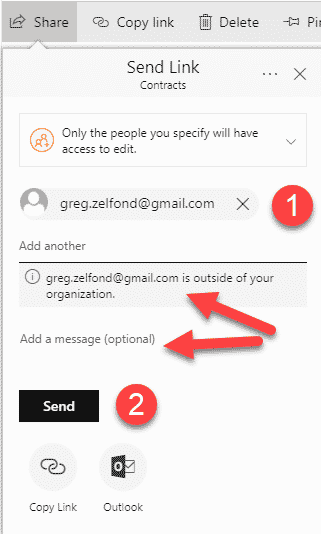
Sprache
So teilen Sie SharePoint -Dokumente mit externen Benutzern
Das Teilen von Dokumenten an externe Benutzer ist eine großartige Möglichkeit, mit anderen zusammenzuarbeiten, die nicht Teil Ihres internen Teams sind. Microsoft SharePoint bietet eine Reihe von Tools, mit denen Sie Dokumente mit externen Benutzern sicher teilen können. Dieser Artikel gibt einen Überblick darüber, wie SharePoint -Dokumente mit externen Benutzern freigegeben werden können.
Erstellen Sie eine SharePoint -Site
Der erste Schritt bei der Freigabe von SharePoint -Dokumenten an externe Benutzer besteht darin, eine SharePoint -Site zu erstellen. Mit SharePoint -Websites können Sie Dokumente innerhalb und außerhalb Ihrer Organisation speichern, organisieren und teilen. Um loszulegen, müssen Sie eine SharePoint -Site erstellen. Melden Sie sich dazu in das SharePoint Online -Administratorzentrum an und klicken Sie auf die Schaltfläche „Site erstellen“. Von dort aus können Sie eine neue Website erstellen.
Fügen Sie externe Benutzer hinzu
Sobald Ihre SharePoint -Website erstellt wurde, besteht der nächste Schritt darin, externe Benutzer zur Website hinzuzufügen. Dies kann auf verschiedene Arten erfolgen. Die erste besteht darin, die Benutzer direkt zur Website hinzuzufügen, indem Sie ihre E -Mail -Adresse eingeben. Sie können sie auch zur Website hinzufügen, indem Sie sie einladen, sich der Website anzuschließen. Klicken Sie dazu im SharePoint Online -Administratorzentrum auf die Schaltfläche „Personen einladen“.
Stellen Sie die Berechtigungen für externe Benutzer fest
Sobald die externen Benutzer zur Website hinzugefügt wurden, besteht der nächste Schritt darin, Berechtigungen für sie festzulegen. Dies kann im SharePoint Online -Administratorzentrum erfolgen. Im Abschnitt „Berechtigungen“ können Sie auswählen, welche Benutzer Zugriff auf welche Dokumente und Ordner auf der Website haben. Sie können auch festlegen, ob sie nur schreibgeschützte Zugriff, Zugriff oder vollständige Kontrolle über die Dokumente haben.
Teilen Sie Dokumente mit externen Benutzern
Sobald die Berechtigungen festgelegt wurden, können Sie jetzt Dokumente mit den externen Benutzern teilen. Wählen Sie dazu das Dokument oder Ordner aus, das Sie teilen möchten, und klicken Sie auf die Schaltfläche „Freigabe“. Dadurch werden ein Fenster angezeigt, in dem Sie die E -Mail -Adressen der externen Benutzer eingeben können, mit denen Sie das Dokument teilen möchten.
Verwalten Sie den externen Benutzerzugriff
Sobald die Dokumente an die externen Benutzer weitergegeben wurden, können Sie ihren Zugriff verwalten. Dies kann im SharePoint Online -Administratorzentrum erfolgen. Im Abschnitt „Zugriff verwalten“ können Sie anzeigen, welche Benutzer Zugriff auf welche Dokumente und Ordner haben. Sie können den Zugriff nach Bedarf auch bearbeiten oder widerrufen.
Verfolgen Sie die Aktivität externer Benutzer
Sie können auch die Aktivität externer Benutzer auf der SharePoint -Website verfolgen. Dies kann im Abschnitt „Aktivität“ des SharePoint Online -Administratorzentrums erfolgen. Hier können Sie anzeigen, auf welche Benutzer auf welche Dokumente und Ordner zugegriffen haben und wann sie auf sie zugegriffen haben.
Beschränken Sie den Zugriff auf Dokumente
Bei Bedarf können Sie auch den Zugriff auf bestimmte Dokumente und Ordner einschränken. Dies kann im Abschnitt „Berechtigungen“ des SharePoint Online -Administratorzentrums erfolgen. Hier können Sie auswählen, welche Benutzer Zugriff auf welche Dokumente und Ordner haben. Sie können auch festlegen, ob sie nur schreibgeschützte Zugriff, Zugriff oder vollständige Kontrolle über die Dokumente haben.
Entfernen Sie externe Benutzer
Wenn Sie nicht mehr Dokumente mit externen Benutzern teilen möchten, können Sie sie von der SharePoint -Website entfernen. Dies kann im Abschnitt „Personen“ des SharePoint Online -Administratorzentrums erfolgen. Hier können Sie die Benutzer auswählen, die Sie entfernen möchten, und auf die Schaltfläche „Entfernen“ klicken.
Abschluss
Das Teilen von Dokumenten an externe Benutzer ist eine großartige Möglichkeit, mit anderen zusammenzuarbeiten, die nicht Teil Ihres internen Teams sind. Microsoft SharePoint bietet eine Reihe von Tools, mit denen Sie Dokumente mit externen Benutzern sicher teilen können. Wenn Sie die in diesem Artikel beschriebenen Schritte befolgen, können Sie SharePoint -Dokumente problemlos mit externen Benutzern teilen.
Häufig gestellte Fragen
F1: Wie erteile ich externe Benutzer Zugriff auf meine SharePoint -Dokumente?
A1: Um externen Benutzern Zugriff zu gewähren, müssen Sie zunächst eine Microsoft 365 -Gruppe erstellen und der Gruppe die erforderlichen Berechtigungen zuweisen. Sobald die Gruppe erstellt wurde, können Sie die externen Benutzer zur Gruppe hinzufügen, und sie können auf die SharePoint -Dokumente zugreifen. Sie müssen auch sicherstellen, dass die externen Benutzer über die erforderlichen Berechtigungen verfügen, um auf die Dokumente zuzugreifen. Sobald die Berechtigungen erteilt wurden, können die externen Benutzer mit ihren Microsoft 365 -Anmeldeinformationen auf die Dokumente zugreifen.
Eine andere Möglichkeit, externe Benutzer Zugriff zu gewähren, besteht darin, ein Gastkonto zu erstellen. Dies ist eine bestimmte Art von Konto, mit der externe Benutzer Zugriff auf SharePoint -Dokumente gewährt werden können. Sobald das Gastkonto erstellt wurde, können Sie die externen Benutzer einladen, sich dem Konto anzuschließen, und sie können mithilfe ihrer Guest -Konto -Anmeldeinformationen auf die Dokumente zugreifen.
F2: Wie teile ich SharePoint -Dokumente an externe Benutzer?
A2: Sobald den externen Nutzern Zugriff auf die SharePoint -Dokumente gewährt wurde, können Sie die Dokumente mit ihnen teilen. Dies kann durch Auswahl des Dokuments und Klicken auf die Schaltfläche „Freigeben“ erfolgen. Anschließend können Sie die E -Mail -Adresse des externen Benutzers eingeben, und sie erhalten eine Einladung, das Dokument anzuzeigen. Der Benutzer kann dann mit seinen Microsoft 365- oder Gastkonto -Anmeldeinformationen auf das Dokument zugreifen.
Sie können die Dokumente auch mit externen Benutzern freigeben, indem Sie einen Link zum Dokument erstellen. Dies ist als "Sharing -Link" bekannt. Sie können einen Sharing -Link erstellen, indem Sie auf die Schaltfläche "Freigeben" klicken und dann "einen Link erstellen" auswählen. Sobald der Link erstellt wurde, können Sie den Link an den externen Benutzer senden, und er kann mit dem Link auf das Dokument zugreifen.
F3: Können externe Benutzer SharePoint -Dokumente bearbeiten?
A3: Ob externe Benutzer SharePoint -Dokumente bearbeiten können oder nicht, hängt von den ihnen erteilten Berechtigungen ab. Wenn dem externen Benutzer Bearbeitungsberechtigungen erteilt wurde, können er die Dokumente bearbeiten. Wenn dem Benutzer jedoch nur Ansichtsberechtigungen erteilt wurde, können er nur die Dokumente anzeigen und nicht bearbeiten.
Um externen Benutzern Bearbeitungsberechtigungen zu gewähren, müssen Sie zuerst eine Microsoft 365 -Gruppe erstellen und dann der Gruppe die entsprechenden Berechtigungen zuweisen. Sobald die Gruppe erstellt wurde, können Sie die externen Benutzer zur Gruppe hinzufügen, und sie können die Dokumente bearbeiten. Sie können auch ein Gastkonto erstellen und die externen Benutzer einladen, sich dem Konto anzuschließen. Sobald sie dem Konto beigetreten sind, können sie die Dokumente mithilfe ihrer Gastkonto -Anmeldeinformationen bearbeiten.
F4: Wie kann ich externe Benutzer auf meine SharePoint -Dokumente zugreifen?
A4: Wenn Sie externe Benutzer auf die SharePoint -Dokumente zugreifen müssen, können Sie dies tun, indem Sie sie aus der Microsoft 365 -Gruppe oder einem Gastkonto entfernen, mit dem sie zu Zugriff gewährt wurden. Sobald der Benutzer aus der Gruppe oder dem Konto entfernt wurde, kann er nicht mehr auf die Dokumente zugreifen.
Sie können auch den Zugriff auf die Dokumente widerrufen, indem Sie die Berechtigungen für die Microsoft 365 -Gruppe oder das Gastkonto ändern. Wenn Sie die zu sehenen Berechtigungen reduzieren, können die externen Benutzer die Dokumente nicht mehr bearbeiten und können sie nur anzeigen.
F5: Was ist der Unterschied zwischen einer Microsoft 365 -Gruppe und einem Gastkonto?
A5: Eine Microsoft 365 -Gruppe ist eine Office 365 -Gruppe, mit der der Zugriff auf SharePoint -Dokumente verwaltet werden kann. Es kann verwendet werden, um externen Benutzern Berechtigungen zuzuweisen, und kann verwendet werden, um die Zugriffsrechte mehrerer externer Benutzer gleichzeitig zu verwalten.
Ein Gastkonto ist eine bestimmte Art von Konto, mit der externe Benutzer Zugriff aufnehmen können. Es handelt sich um ein einzelnes Konto, mit dem mehrere externe Benutzer Zugriff aufgenommen werden können, und kann verwendet werden, um die Zugriffsrechte einzelner externer Benutzer zu verwalten.
Das Teilen von SharePoint -Dokumenten an externe Benutzer muss keine entmutigende Aufgabe sein. Durch die Nutzung der Leistung der Plattform können Dokumente sicher und effizient mit externen Benutzern sichergestellt werden. Mit den richtigen Berechtigungen und Einstellungen können Sie sicherstellen, dass nur die richtigen Personen Zugang zu Ihren sensiblen Dokumenten haben. Mit den richtigen Tools und Techniken können Sie sicherstellen, dass Ihre Dokumente sicher bleiben und mit externen Benutzern zusammenarbeiten können, ohne die Integrität der Dokumente zu beeinträchtigen.




















